VLC Media Player는 사용자들 사이에서 가장 인기있는 미디어 플레이어로 간주됩니다. 많은 놀라운 기능과 함께 제공되는 무료 오픈 소스 소프트웨어입니다. 그중 몇 가지를 지적 해 봅시다.
• Windows 및 Mac에서 거의 모든 종류의 비디오를 직접 재생할 수 있습니다.
• 비디오를 한 포맷에서 다른 포맷으로 쉽게 변환 할 수 있습니다.
• 홈 네트워크에 연결된 장치에서 미디어 컨텐츠를 공유하고 재생할 수 있습니다.
• 플레이어 내에서 온라인 비디오를 재생할 수 있습니다.
그러나이 거의 완벽한 비디오 플레이어에는 단점도 있습니다. 가장 많이 묻는 질문은 "VLC 미디어 플레이어에서 iTunes 비디오를 재생할 수없는 이유는 무엇입니까?"VLC 미디어 플레이어에서 iTunes M4V 비디오, 영화 또는 TV 프로그램을 재생하는 데 어려움을 느끼는 분들은 계속 읽으시면 필요한 답변을 찾을 수 있습니다.
당신은 또한 같은 수 있습니다 :
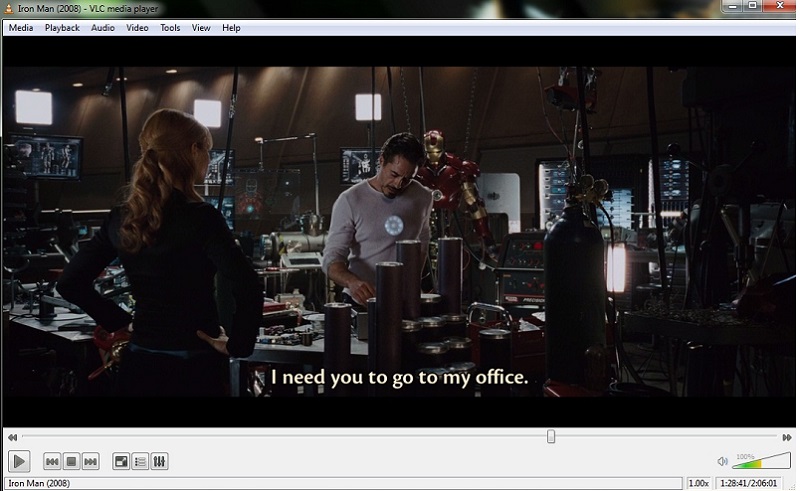
1 부. iTunes 동영상을 VLC Media Player에서 재생할 수없는 이유는 무엇입니까?
iTunes Store에서 구입, 다운로드 또는 대여 한 iTunes 비디오는 VLC 미디어 플레이어에서 지원하지 않는 M4V 형식입니다. 또한 iTunes의 모든 M4V 비디오는 Apple의 FairPlay DRM으로 암호화되어 VLC에서 M4V를 전송하거나 재생하기가 어렵습니다. 보호 된 M4V 비디오는 iPhone, iPad, iPod touch 등 승인 된 Apple 장치에서만 재생할 수 있습니다.
해결하기 위해 지원되지 않는 DRM 보호 스트림 VLC 미디어 플레이어에서 Apple의 FairPlay DRM 제거 먼저 M4V를 VLC와 호환되는 형식으로 변환하십시오.
2 부. VLC 지원 형식이란 무엇입니까?
VLC 지원 형식에 관해서는 대부분의 사람들이 MP4이 VLC에서 재생 될 수 있다고 확신 할 수 있습니다. 그러나 다른 형식에 관해서는 아마도 혼란 스럽습니다. 사실, MP4 외에도 VLC는 MPEG (ES, PS, TS, PVA, MP3), AVI, ASF / WMV / WMA, MP4 / MOV / 3GP, OGG / OGM / Annodex, Matroska (MKV), WAV (DTS ) 형식으로 표시되며 iTunes M4V는 목록에 없습니다.
3 부. VLC Media Player에 대한 전문 iTunes M4V
비록 많은 MPNNXX 프리웨어로 M4V 변환을 수행하기 위해서는 DRM을 제거 할 수 없기 때문에 변환이 제한됩니다. 즉, 프리웨어는 DRM 이외의 M4V 파일 만 변환 할 수 있습니다. 따라서 시도해야합니다 TuneFab M4V 변환기. iTunes 영화를 VLC로 가져오고 쉽게 변환 할 수있는 사용자 친화적 인 iTunes 비디오 변환기입니다. 지원합니다 모든 보호 된 M4V를 MP4로 변환. 한편, 다국어 자막과 오디오 트랙을 출력 MP4 파일에 유지하도록 선택할 수 있습니다. 여러 iTunes 비디오를 한 번에 변환 할 수 있습니다.
4 부. VLC 미디어 플레이어에서 재생을 위해 M4V를 변환하는 방법
1 단계. iTunes M4V 파일 추가
TuneFab M4V 변환기를 시작하면 iTunes가 자동으로 나타납니다. 간단하고 명확한 인터페이스가 표시되고 "파일 추가"를 클릭하면 변환하려는 M4V 비디오를 선택할 수 있습니다. 항목을 선택한 후 "추가"버튼을 다시 클릭하여 변환 목록으로 가져옵니다.

2 단계. 원하는 오디오 트랙 및 부제목 선택
모든 M4V 파일이 성공적으로 추가되면 "설정"아이콘을 클릭하여 MP4 비디오에 보존하려는 오디오 트랙과 자막을 선택할 수 있습니다. 이 단계는 필요하지 않다고 생각되면이 부분을 건너 뛰십시오.

3 단계. M4V를 프리셋 MP4로 변환
"변환"버튼을 클릭하여 M4V를 MP4로 변환 할 수 있습니다. 변환이 완료되면 "기록"탭에서 변환 된 MP4 비디오를 찾을 수 있습니다.

4 단계. VLC Media Player에서 M4V를 재생하십시오.
이제 변환 된 iTunes 비디오를 VLC 미디어 플레이어로 전송하면 비디오를 자유롭게 즐길 수 있습니다.
다음은 VLC에서 M4V를 재생하는 데 필요한 모든 단계입니다. 위의 단계는 Mac에서 수행되며, Windows를 사용하는 경우 Windows Media Player에서 M4V 재생 변환 후. 재미있어!












